كيفية إنشاء إشعار مبيعات مباشر لـ WooCommerce في خطوات بسيطة
نشرت: 2023-08-17يعد إشعار المبيعات المباشر لـ WooCommerce طريقة فعالة لإقناع الزائرين بالشراء منك. عند استخدامها بشكل صحيح في الموضع الصحيح للصفحة المقصودة ، يمكنك الحصول على زيادة في معدل التحويل.
يعد إشعار المبيعات المباشر أحد أكثر البراهين الاجتماعية فاعلية لبناء الثقة بين زوارك. لكن دمج الميزة لمتجر WooCommerce قد يكون أمرًا صعبًا.
سيسمح لك منشور المدونة هذا بمعرفة كيفية دمجه مع أفضل مكون إضافي لإشعارات المبيعات الحية لـ WooCommerce.
ما هو إشعار المبيعات الحية؟
إخطار المبيعات المباشر عبارة عن رسالة منبثقة لمتجر تعرض إخطارًا بالمبيعات في الوقت الفعلي للزائرين. يمكن أن تكون رسالة نصية بسيطة أو تحتوي على عناصر مرئية. عندما تظهر النافذة المنبثقة على الصفحة المقصودة ، يشعر الزوار بالحاجة الملحة للشراء منك.
أتعجب لماذا؟
حسنًا ، تم تطوير العقل البشري بطريقة يميل الناس فيها إلى شراء شيء ما عندما يشتريه الآخرون. حتى أن إشعار المبيعات في الوقت الفعلي يخلق ضرورة ملحة للزائر مما يساعد في الحصول على المزيد من التحويلات.
كيف تعمل إشعارات المبيعات الحية؟
تعمل إشعارات المبيعات المباشرة من خلال عرض تحديثات في الوقت الفعلي لمشتريات العملاء الأخيرة على مواقع الويب أو التطبيقات.
عندما يشتري العميل منتجًا ، يلتقط النظام تفاصيل المعاملة ويطلق إخطارًا قابلًا للتخصيص ، مثل نافذة منبثقة أو لافتة ، تعرض معلومات الشراء .
تخلق هذه الإشعارات دليلًا اجتماعيًا وإلحاحًا ، وتعزز الثقة وتشجع على اتخاذ إجراءات سريعة من المشترين المحتملين. من خلال توفير المحتوى الديناميكي وتحليلات المراقبة ، يمكن لمالكي مواقع الويب قياس التأثير على التحويلات والمبيعات.
يتم تنفيذ إشعارات المبيعات المباشرة بمسؤولية لتحسين تجربة التسوق وتعزيز مشاركة العملاء. تذكر التعامل مع بيانات العميل بأمان والامتثال للوائح الخصوصية.
فوائد إخطارات المبيعات المباشرة:
- المصداقية والدليل الاجتماعي
- الاستعجال والخوف من الضياع
- زيادة التحويلات والمبيعات
- تجربة مستخدم ديناميكية وجذابة
تأثير إشعارات المبيعات المباشرة على سلوك العملاء
- زيادة الشعور بالإلحاح والخوف من الضياع (FOMO)
- يعزز الثقة والمصداقية من خلال الدليل الاجتماعي
- يشجع على الشراء العفوي
- يخلق تجربة تسوق أكثر جاذبية وديناميكية
- يحسن معدلات التحويل والمبيعات
- يقدم ملاحظات قيمة على المنتجات الشعبية
- بناء ثقة العملاء في الموقع أو التطبيق
- يمكن أن يؤدي إلى زيادة رضا العملاء وتكرار الشراء
خطوات إنشاء إشعار مبيعات مباشر لـ WooCommerce
لا تقلق إذا لم تقم بتخصيص متجر WooCommerce من قبل. سأقوم هنا بعرض العملية برمتها بأسهل عملية.

الخطوة 1: اختر أفضل مكون إضافي لإشعارات المبيعات الحية في WordPress
هنا ، هدفنا هو إضافة إشعار المبيعات المباشر لمتاجر WooCommerce بدون أي أكواد. لذلك ، سوف نستخدم أفضل مكون إضافي لإشعار المبيعات الحية في WordPress. هنا سنستخدم مكونين إضافيين أساسيين -
- الملحق منشئ الصفحة العنصر
- ShopEngine الملحق لـ Elementor
سيساعدك مُنشئ صفحة Elementor على إضافة مجموعة متنوعة من الصفحات إلى متجر WooCommerce دون كتابة أي رمز.
ويساعد الملحق ShopEngine على تخصيص متجر WooCommerce بدون تشفير. سواء كنت جديدًا على WooCommerce أو خبيرًا ، ستجد أنه من السهل تخصيص المتجر.
انتقل إلى لوحة معلومات WordPress الخاصة بك> المكونات الإضافية> إضافة جديد . في خيار البحث ، اكتب Elementor وستحصل على الملحق Elementor. قم بتثبيت البرنامج المساعد وتنشيطه.
بعد ذلك ، انتقل إلى ShopEngine WooCommerce الصفحة المقصودة واختر الحزمة التي تريدها. احصل على البرنامج المساعد وقم بتثبيته وتنشيطه.
أنت جاهز تمامًا مع المكونات الإضافية.
الخطوة 2: قم بإعداد متجرك لإشعار المبيعات الحية
قبل البدء في إضافة إشعار المبيعات ، تحتاج إلى تجهيز المتجر.
أولاً ، احتفظ بنسخة احتياطية من متجر WooCommerce الخاص بك حتى إذا قمت بتغيير شيء ما عن طريق الخطأ ، يمكنك العودة إلى الإصدار القديم.
بعد ذلك ، قم بتحديث إصدارات ملحقات WooCommerce للاستمتاع بالميزات المتقدمة والحفاظ على المتجر في المستقبل.
الخطوة 3: اختر الإعدادات من لوحة معلومات البرنامج المساعد لإشعارات المبيعات
من لوحة معلومات ShopEngine ، انتقل إلى الوحدات النمطية واكتشف ميزة إشعار المبيعات. قم بتمكين الميزة بحيث يمكنك استخدامها لمتجر WooCommerce.
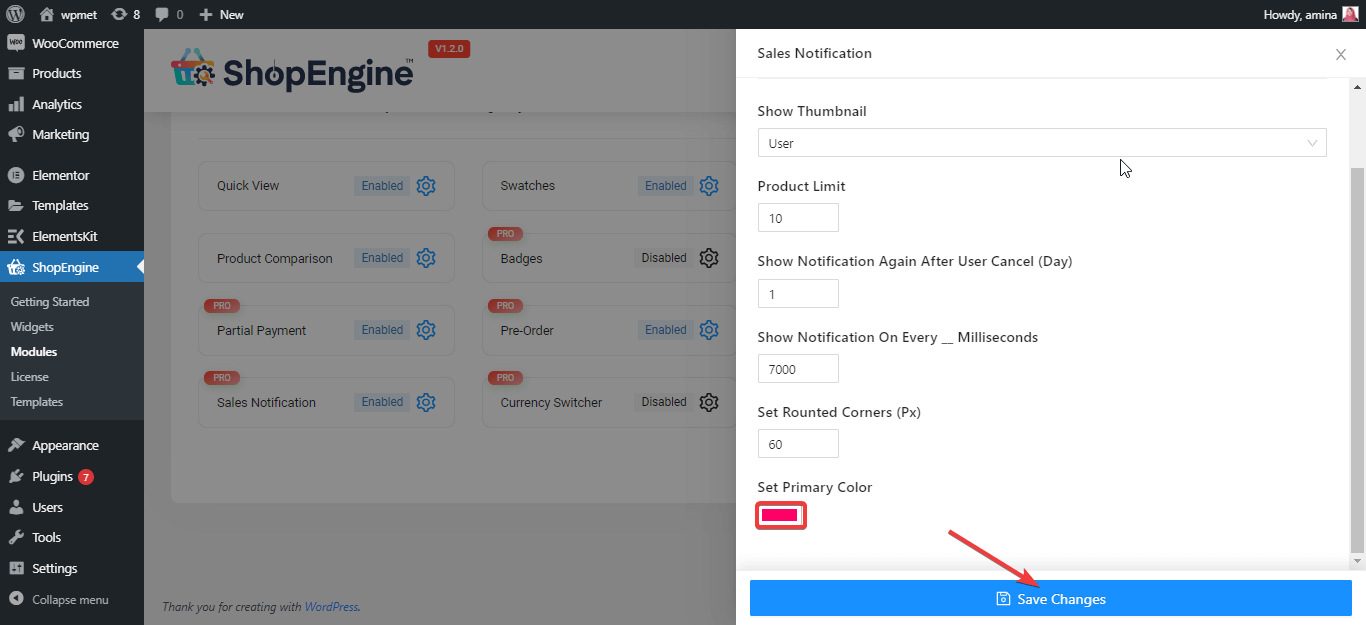
في الخطوة التالية ، ستجد حقولًا وإعدادات مختلفة لإشعار المبيعات حيث يمكنك اختيار إعدادات متجرك.
الخطوة 4: تخصيص إشعار المبيعات
لأي تخصيص لإشعار المبيعات ، يمكنك القيام بذلك من لوحة معلومات المكون الإضافي.
لتخصيص الإعدادات ، انتقل إلى المكونات الإضافية> الوحدات النمطية> الإعدادات . الآن اختر الإعدادات التي تريدها.
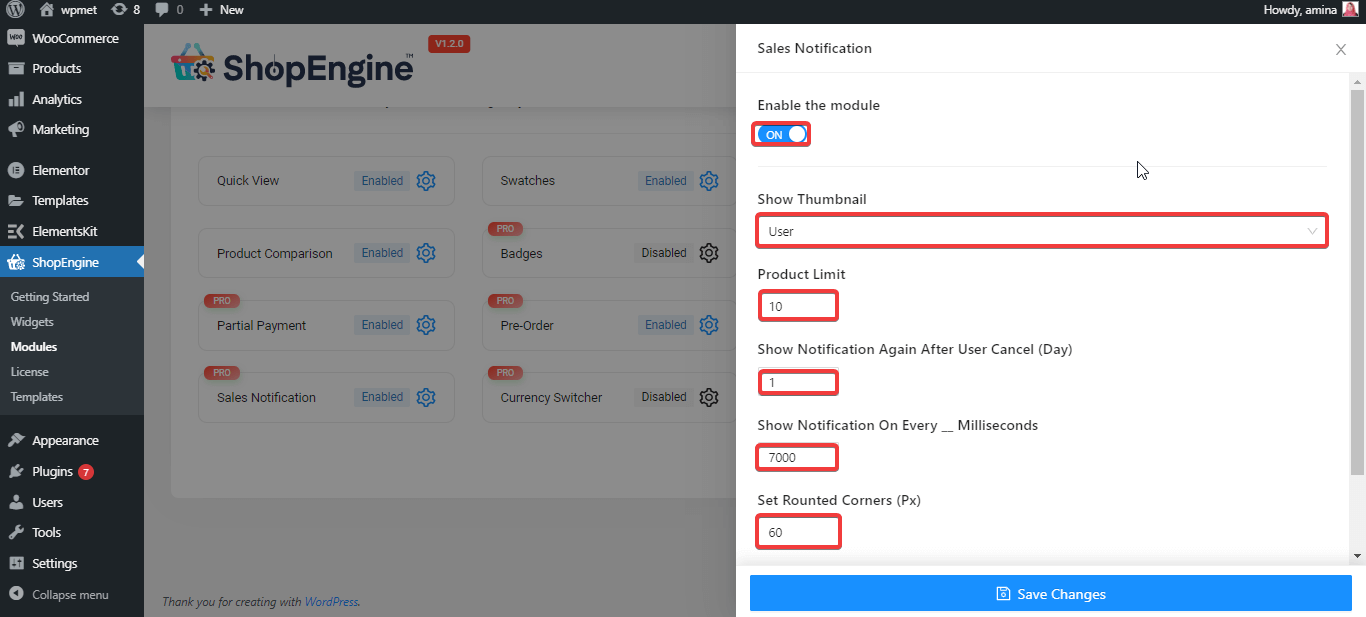
على سبيل المثال ، يمكنك اختيار الفاصل الزمني لعرض إشعار المبيعات ولون الخلفية وتخصيص صورة المنتج والمزيد.
الخطوة 5: تحقق من معاينة الموقع وقم بتحديث المتجر
أخيرًا ، إذا انتهيت من تخصيص إشعار المبيعات والإعدادات الأخرى ، فاحفظ التغييرات. الآن قم بزيارة متجرك وانتقل إلى أي صفحة منتج.
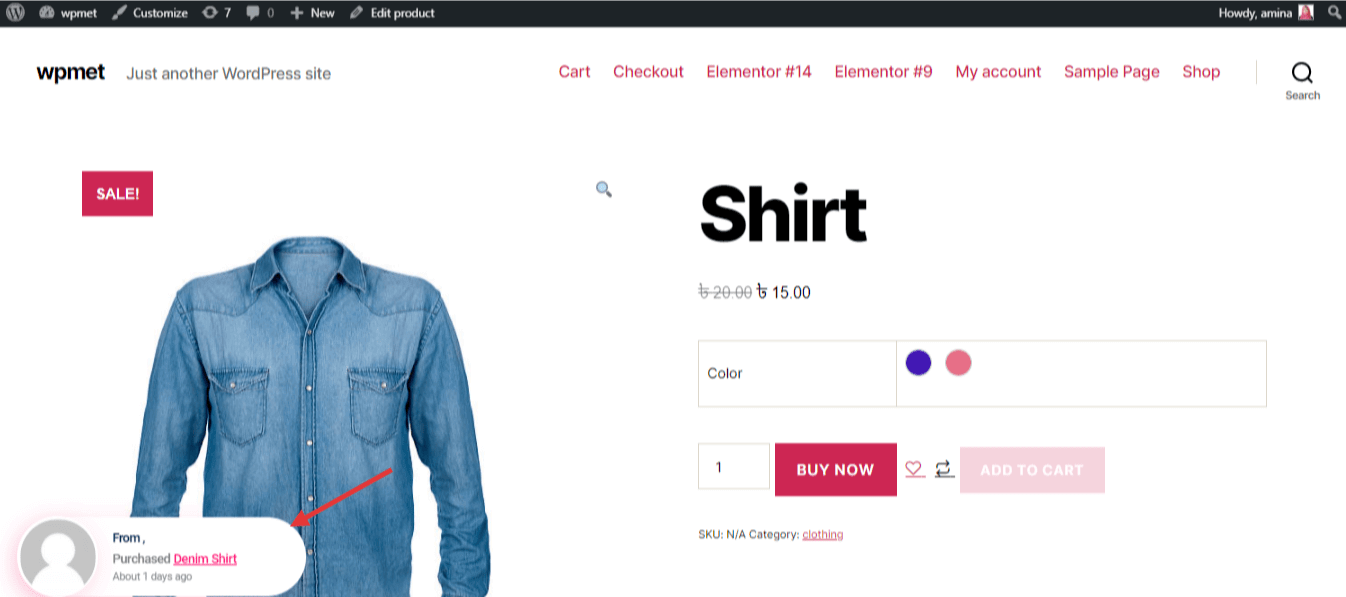
سترى إشعار المبيعات باسم العميل. إذا وجدت أي خطأ ، فاختر الإعدادات بشكل صحيح وقم بزيارة صفحة المنتج مرة أخرى.
كيفية مراقبة تأثير إشعار المبيعات المباشر على المتجر
إذا كنت قد أنشأت بنجاح إشعار مبيعات مباشر لمتجر WooCommerce الخاص بك ، فمن المؤكد أنه سيعطي دفعة لمبيعاتك. ومع ذلك ، قد يختلف الأداء بناءً على نوع المتجر.
لذلك ، يجب عليك دائمًا إجراء اختبار A / B بإعدادات مختلفة ومراقبة تأثير إشعارات المبيعات المباشرة. يمكنك تثبيت أدوات تتبع المبيعات مثل HubSpot. احرص على مقارنة حجم المبيعات قبل دمج إشعارات المبيعات الحية وبعد تنفيذ إشعارات المبيعات.
خاتمة
يتضمن تحسين معدل التحويل لأي متجر WooCommerce الجمع بين تقنيات البيع المختلفة لتحديد النهج الأكثر فاعلية. يُنصح بتجربة طرق تحسين معدل التحويل المتنوعة للمخزن لتحقيق أفضل النتائج.
